LinkedIn: Як заблокувати/розблокувати людей

Дізнайтеся, як ефективно заблокувати чи розблокувати користувачів на LinkedIn з нашими зрозумілими інструкціями.
Якщо ви хочете відпочити від Facebook, ви можете тимчасово деактивувати свій обліковий запис . Ваш обліковий запис не буде видалено; ви можете повторно активувати його, коли захочете. Але що станеться з Messenger, якщо ви вирішите деактивувати свій обліковий запис Facebook? Давай дізнаємось!
Чи можу я деактивувати Facebook без деактивації Messenger?
Ви можете продовжувати користуватися Messenger після деактивації свого облікового запису Facebook. Навіть якщо ваш обліковий запис тимчасово недоступний, ви все одно можете спілкуватися з друзями через Messenger. У той же час люди можуть шукати вас і надсилати вам повідомлення. Використання Messenger не призведе до автоматичної повторної активації вашого облікового запису Facebook.
Щоб користуватися Messenger після деактивації Facebook, вам потрібно завантажити програму Messenger для мобільних пристроїв на свій пристрій, якщо ви ще цього не зробили. Потім просто увійдіть у свій обліковий запис, використовуючи адресу електронної пошти та пароль, які ви використовували для свого облікового запису Facebook.
Якщо ви хочете додати новий контакт до Messenger, просто введіть його номер телефону.
Що відбувається, коли ваш обліковий запис Facebook деактивується
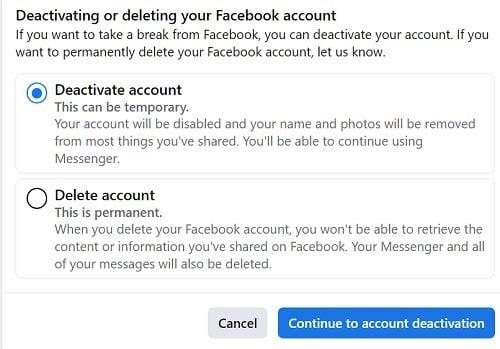
Після деактивації облікового запису Facebook ви втратите доступ до багатьох функцій. Наприклад, сторінки, якими керуєте лише ви, будуть автоматично деактивовані, що означає, що люди не матимуть до них доступу. Крім того, ви не зможете отримати доступ до продуктів Oculus за допомогою свого облікового запису Facebook.
Однак ваші друзі все одно бачитимуть ваше ім’я в списку друзів. Повідомлення, якими ви з ними обмінювалися, все ще будуть видимі. Ваші дописи та коментарі все ще будуть видимі для адміністраторів групи.
Як вимкнути Messenger?
Щоб дезактивувати Messenger, спочатку потрібно деактивувати свій обліковий запис Facebook. Якщо ви цього не зробите, можливість деактивації Messenger буде недоступна.
Запустіть програму Messenger і перейдіть до Чати . Потім торкніться свого зображення профілю та виберіть «Юридична інформація та політика» . Виберіть Деактивувати Messenger і знову торкніться опції Деактивувати .
Висновок
Ви можете деактивувати свій обліковий запис Facebook і продовжувати використовувати Messenger. Усе, що вам потрібно зробити, це увійти у свій обліковий запис, використовуючи ту саму адресу електронної пошти та пароль, які ви використовували для свого облікового запису Facebook. Ви можете додавати нові контакти в Messenger навіть після дезактивації свого облікового запису Facebook.
Коли ви востаннє відпочивали від соціальних мереж, особливо від Facebook? Дайте нам знати в коментарях нижче.
Дізнайтеся, як ефективно заблокувати чи розблокувати користувачів на LinkedIn з нашими зрозумілими інструкціями.
Дізнайтеся, як приховати свою активність на Facebook, щоб інші не бачили, за ким ви стежите. Відкрийте налаштування конфіденційності та захистіть свою інформацію.
Дізнайтеся, як приховати своє прізвище у Facebook за допомогою налаштувань мови та конфіденційності для збереження вашої анонімності.
Дізнайтеся, як вирішити проблему «Відео на Facebook не відтворюється» за допомогою 12 перевірених методів.
Дізнайтеся, як додати фігури в Google Docs за допомогою Google Drawings, зображень та таблиць. Використовуйте ці методи для покращення ваших документів.
Google Таблиці є чудовою альтернативою дорогим програмам для підвищення продуктивності, як-от Excel. Наш посібник допоможе вам легко видалити лінії сітки з Google Таблиць.
Дізнайтеся, чому YouTube не зберігає вашу історію переглядів і як можна це виправити. Вимкніть блокувальник реклами та перевірте інші рішення для відновлення історії.
Дізнайтеся, як налаштувати дзеркальне відображення веб-камери в Zoom для природного вигляду вашого відео під час дзвінків.
У Twitter у вас є два способи ідентифікувати себе: за допомогою ідентифікатора Twitter і відображуваного імені. Дізнайтеся, як правильно змінити ці дані для кращого використання Twitter.
Якщо ваша PlayStation 5 перегрівається, дізнайтеся 6 ефективних способів охолодження для запобігання пошкодженням.








